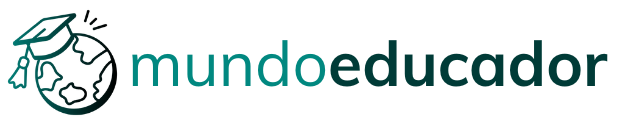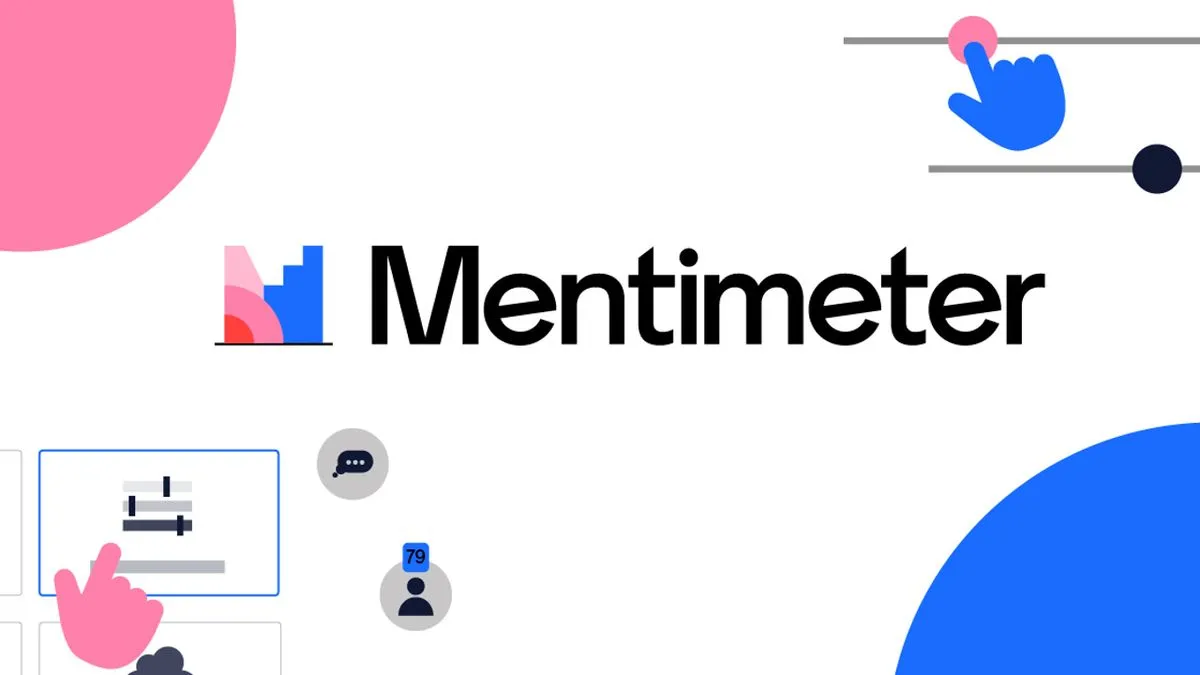O Mentimeter é uma ferramenta interativa que permite criar apresentações dinâmicas e coletar respostas em tempo real dos alunos. Com ele, os professores podem engajar suas turmas por meio de enquetes, questionários e nuvens de palavras. A plataforma é intuitiva, gratuita (com limitações) e fácil de usar, tornando-se um excelente recurso para tornar as aulas mais participativas.
1. O que é o Mentimeter e como ele pode ser útil para professores?
O Mentimeter (https://www.mentimeter.com/pt-BR) é uma ferramenta online que permite a criação de perguntas interativas para que os alunos participem ativamente das aulas. Ele pode ser usado para:
- Aplicar testes e quizzes de forma gamificada.
- Criar enquetes ao vivo para verificar a compreensão dos alunos.
- Elaborar nuvens de palavras para brainstorming coletivo.
- Coletar feedbacks anônimos sobre as aulas.
- Fazer apresentações mais dinâmicas e interativas.
Com a versão gratuita, é possível criar até dois slides interativos por apresentação, utilizar várias opções de perguntas e acessar relatórios básicos das respostas coletadas.
2. Como criar uma conta no Mentimeter
Para começar a usar o Mentimeter, siga os passos abaixo:
- Acesse o site: https://www.mentimeter.com/pt-BR.
- Clique em “Cadastre-se” no canto superior direito.
- Escolha uma das opções para criar sua conta: e-mail, Google ou Microsoft.
- Informe seus dados e conclua o cadastro.
- Ao acessar o painel inicial, clique em “Criar uma nova apresentação” para começar.
3. Como criar uma atividade interativa no Mentimeter

Agora que você criou sua conta, veja como configurar sua primeira atividade interativa.
3.1 Criando uma enquete interativa
- No painel inicial, clique em “Nova apresentação”.
- Dê um nome à sua apresentação.
- Clique em “Adicionar slide” e escolha o tipo de interação desejada, como Enquete.
- Digite a pergunta e adicione opções de resposta.
- Configure as opções, como tempo limite e anonimato das respostas.
- Clique em “Presente” para compartilhar com os alunos.
- Forneça o link ou o código de acesso para que os alunos participem pelo celular ou computador.
3.2 Criando uma nuvem de palavras
- Clique em “Adicionar slide” e selecione “Nuvem de palavras”.
- Digite uma pergunta para os alunos responderem com palavras-chave.
- Defina quantas palavras cada aluno pode enviar.
- Inicie a apresentação e compartilhe o código de acesso.
- As respostas dos alunos serão exibidas em tempo real na tela.

3.3 Criando um quiz
- Adicione um novo slide e selecione “Pergunta de Quiz”.
- Digite sua pergunta e insira opções de resposta.
- Marque a alternativa correta.
- Defina um tempo limite para resposta.
- Apresente a questão e veja as respostas em tempo real.
4. Dicas para aproveitar ao máximo a versão gratuita
- Use atividades curtas: Como a versão gratuita limita a quantidade de slides interativos por apresentação, prefira atividades objetivas.
- Combine com outras ferramentas: Use o Mentimeter junto com o Google Apresentações ou o PowerPoint para tornar as aulas mais interativas.
- Baixe os relatórios: Mesmo na versão gratuita, é possível visualizar e salvar os resultados para acompanhar o progresso dos alunos.
- Crie perguntas estratégicas: Utilize enquetes e quizzes para avaliar o aprendizado de forma engajante.
5. Conclusão
O Mentimeter é uma excelente ferramenta para tornar as aulas mais dinâmicas e envolventes. Com sua versão gratuita, é possível criar atividades interativas que incentivam a participação ativa dos alunos.
Experimente o Mentimeter hoje mesmo e transforme suas aulas! Acesse https://www.mentimeter.com/pt-BR e comece a criar suas apresentações interativas.
➔ Quer conhecer outras ferramentas para facilitar na hora de fazer seus planejamentos ou usar em sala de aula e engajar seus alunos? Leia nosso artigo: 10 Ferramentas Gratuitas para Tornar Suas Aulas Mais Interativas
Gostou deste tutorial? Deixe seu comentário abaixo e compartilhe sua experiência com o Mentimeter!